文章目录
前言
这期文章,咱们来说说怎么安装小雅影视库。
如果你只是要安装一个小雅alist,那直接用LXC容器就可以。
如果你还同时想安装小雅emby,那就需要用上虚拟机了。
这次就介绍一下用LXC容器安装,小雅emby就等后面安装群晖或者飞牛等NAS系统的时候一起分享哈,
一、LXC容器安装Docker
1、安装1panel
在之前的文章中,我分享了使用CasaOS安装的Docker,那是因为安装CasaOS的时候,会自动安装Docker也会开启SMB共享。
那这次是要安装小雅alist,那就没有必要去安装CasaOS了。这次我们使用1panel 新一代的 Linux 服务器运维管理面板。
官网:https://1panel.cn/docs/installation/online_installation/
安装命令:
#如果你的LXC跟我一样,都是用Ubuntu的话,就用这个
curl -sSL https://resource.fit2cloud.com/1panel/package/quick_start.sh -o quick_start.sh && sudo bash quick_start.sh
#Debian的话就用这个
curl -sSL https://resource.fit2cloud.com/1panel/package/quick_start.sh -o quick_start.sh && bash quick_start.sh
正式操作如下:
使用之前创建的LXC备份容器,新建一个LXC容器,名称就叫Xiaoya

新建后,点击Xiaoya容器,点网络,设置一下新的静态IP

设置后,点控制台,然后直接开机。
#先安装一下curl
apt install curl -y
然后安装1panel
#如果你的LXC跟我一样,都是用Ubuntu的话,就用这个
curl -sSL https://resource.fit2cloud.com/1panel/package/quick_start.sh -o quick_start.sh && sudo bash quick_start.sh

安装目录可以默认

然后就开始安装Docker了

Docker安装完成,如果家里有魔法网络环境,可以不配置镜像加速输入N,如果没有,那就配置一下镜像加速输入Y。

端口可以默认,也可以自定义

安全入口也可以默认

面板账号自定义,用来登录的

设置密码,输入显示*

安装完成后,会输出1panel配置信息,建议保存
接下来浏览器输入http://lxc ip:端口号/安全入口,进入1panel web

到这步,1panel和Docker就已经安装好了,并且1panel可以让我们很方便的浏览LXC容器内的磁盘管理。
登录1panel后,点击主机-文件

我们可以在这里访问容器内的文件,或者新建文件和文件夹。
2、安装小雅alist
小雅Alist官方网站:https://github.com/DDS-Derek/xiaoya-alist
按照官方的教程就可以正常安装好。不过,我这边还是习惯使用另一位大佬(AI老G)的版本
因为后续配置token的时候会方便很多
#G-box
bash -c "$(curl -sSLf https://ailg.ggbond.org/xy_install.sh)"
#备用
bash -c "$(curl -sSLf https://gbox.ggbond.org/xy_install.sh)"
回到PVE-Xiaoya容器的控制台
输入上面的命令


没有魔法环境,就输入N回车

g-box的安装目录,可以默认,也可以自定义,如果是自定义的话,需要先在1panel的文件管理中新建好文件夹。

开始测速,大约3分钟左右。

回车继续

输入5,回车

输入Y,回车

开始安装了
没有魔法环境的话,安装会很慢,可以多等等。

直接回车

完成,可以等十来秒,然后复制上面的网址,去浏览器打开

账号和密码都是admin

登进去后会显示sun-panl的页面,这里我们基本用不到,可以把它卸载。
回到控制台,再次输入G-box命令
#G-box
bash -c "$(curl -sSLf https://ailg.ggbond.org/xy_install.sh)"
#备用
bash -c "$(curl -sSLf https://gbox.ggbond.org/xy_install.sh)"

输入字母o

输入1

输入4,卸载G-Box内置的Sun-Panel导航
卸载后g-box会自动重启
3、小雅alist配置
进入g-box页面,点击普通模式,会切换到高级模式


然后点击配置-高级设置

开放Token认证URL选择 会员TV Token

下面可以按照这样设置
这里要说下,如果要开启115快传功能,那需要你后面添加的115网盘账号需要开通会员功能,因为115网盘非会员账户,不支持5G以上文件转存
设置好后点后面的更新
然后建议刷新一下页面,重新进入高级设置,看看 开放Token认证URL 有没有自动恢复,自动恢复就重新设置成会员TV Token

设置完后,接下来就是要添加账号了,点击账号
可以看到要添加的账号有
阿里账号
PikPak账号
以及下面的其他账号:夸克、UC、115
首先添加阿里账号

可以点击上面的按钮去分别获取两个token,这里就不多介绍了,基本就是点开网站,用阿里网盘APP扫码,然后把获取到的token分别粘贴进去即可(两个token属于重要资料,请妥善保存,不要分享出去)

按照上述填写,加载我的云盘按钮可以选择性选择,勾选后,如果你的阿里网盘里本来就有自己的影音库,那后面小雅alist也可以直接访问。主账号必须勾选,自动签到我想就不用说了吧。设置好后点添加,g-box就会进入正式启动状态,时间会比较久,大概5分钟

我们可以在日志里面看到启动的过程


启动完成,进入首页,或者在浏览器上输入http://lxc ip:5678
随便打开一个播放试试看

可以正常播放,完美。不过现在我们只能播放阿里云盘的影视,PikPak、夸克、UC、115的资源还需要配置下账号才行
来到账号选项

PikPak账号,如果没有魔法上网环境的话,可以不添加,因为添加了也没用
我们直接进入网盘账号列表,点击添加

可以看到,需要先获取这3个账号的cookie或者token。
首先是夸克:

浏览器打开 https://pan.quark.cn/ 按F12(或者 ctrl-shift-i )登入后,看截图左侧找到 sort?xxxx,然后在右侧找到cookie,是以 “UP” 开头的字串(来自小雅官方指南:https://xiaoyaliu.notion.site/xiaoya-docker-69404af849504fa5bcf9f2dd5ecaa75f#444f2033d834427b80114fc0d774d53c)
获取后填写进去

名称自定义
UC的cookie获取方法可以参考夸克

115网盘的cookie获取,客户端建议选择微信或者支付宝小程序,然后点击扫码获取,扫码登录后会自动填写
几个账户添加后就是这样了

随后就重启一下g-box,我们可以进入1panel,点击容器,选择g-box,点重启

这样就算完美安装完成了
二、小雅alist怎么使用?
1、浏览器直接使用,适用于所有平台
直接在浏览器输入 http://lxc ip:5678/

然后就可以直接选影片观看了。
2、使用本地播放器播放
我们在端口5678页面随便点开一部影片,然后拉到最下面

只要你的电脑或者手机内安装了这些播放器,点击这边的按钮可以唤醒本地播放器直接播放


3、使用猫影视播放
猫影视下载:进入端口5678页面,下拉点击




按照你的系统选择,我这边下载的windows
下载下来是个压缩包,解压后双击catvod.exe




放着,来到端口4567页面,点击订阅,复制红框中的链接

粘贴到猫影视内回车


猫影视完成,macos和手机端设置差不多
4、使用tvbox(安卓)
同样来到端口5678页面,🛠️安装,配置,修复 xiaoya docker 指南-常用软件

tvbox有很多个客户端版本,其中也包括了TV客户端,所以部署在家庭服务器中的小雅alist也可以在局域网内的网络电视上使用tvbox播放,我这里使用TVBOX_影视TV_手机版做演示
先下载安装好打开

点击右下角设置按钮,然后点上面点播
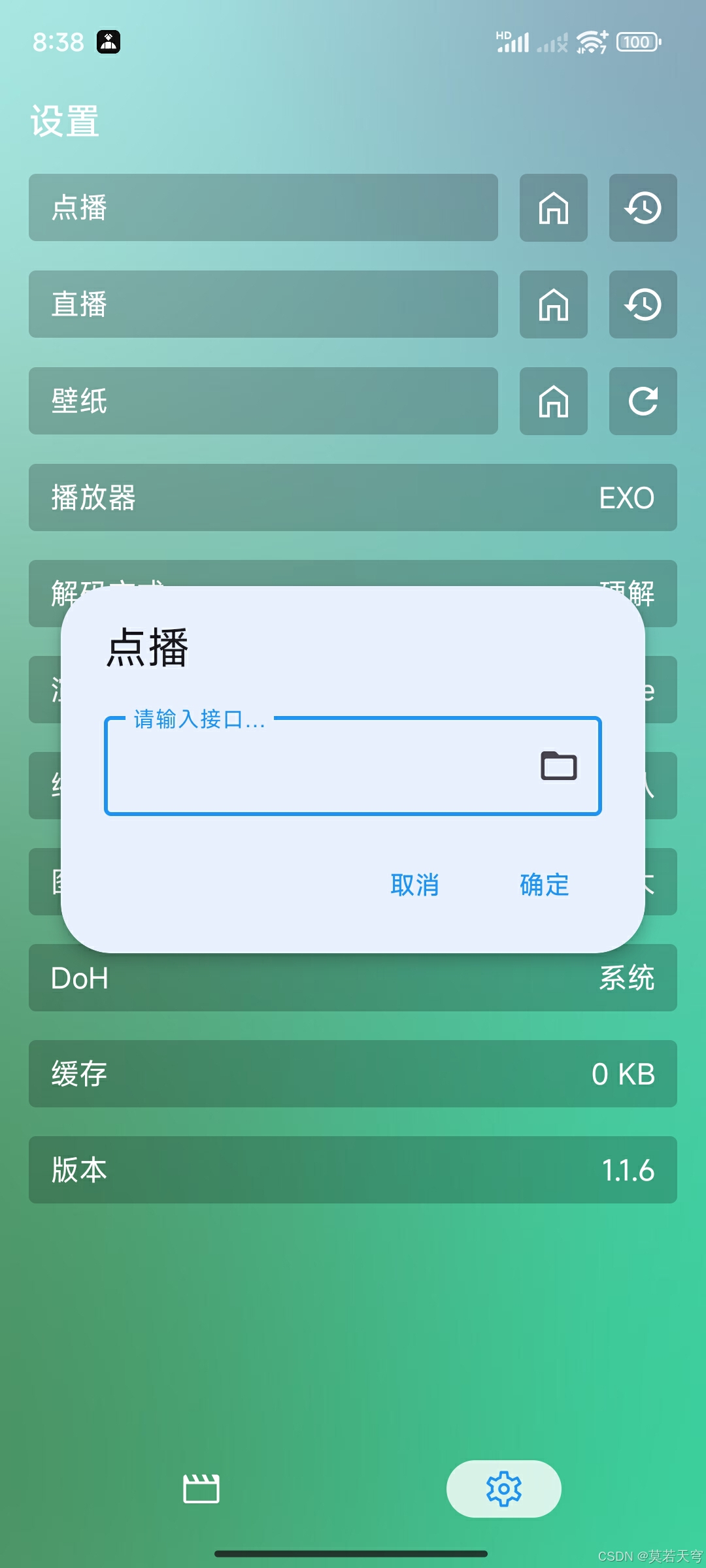
放着,来到端口4567页面,点击订阅,复制红框中的链接

TvBox配置地址或者多仓聚合地址都可以,粘贴到手机点播上
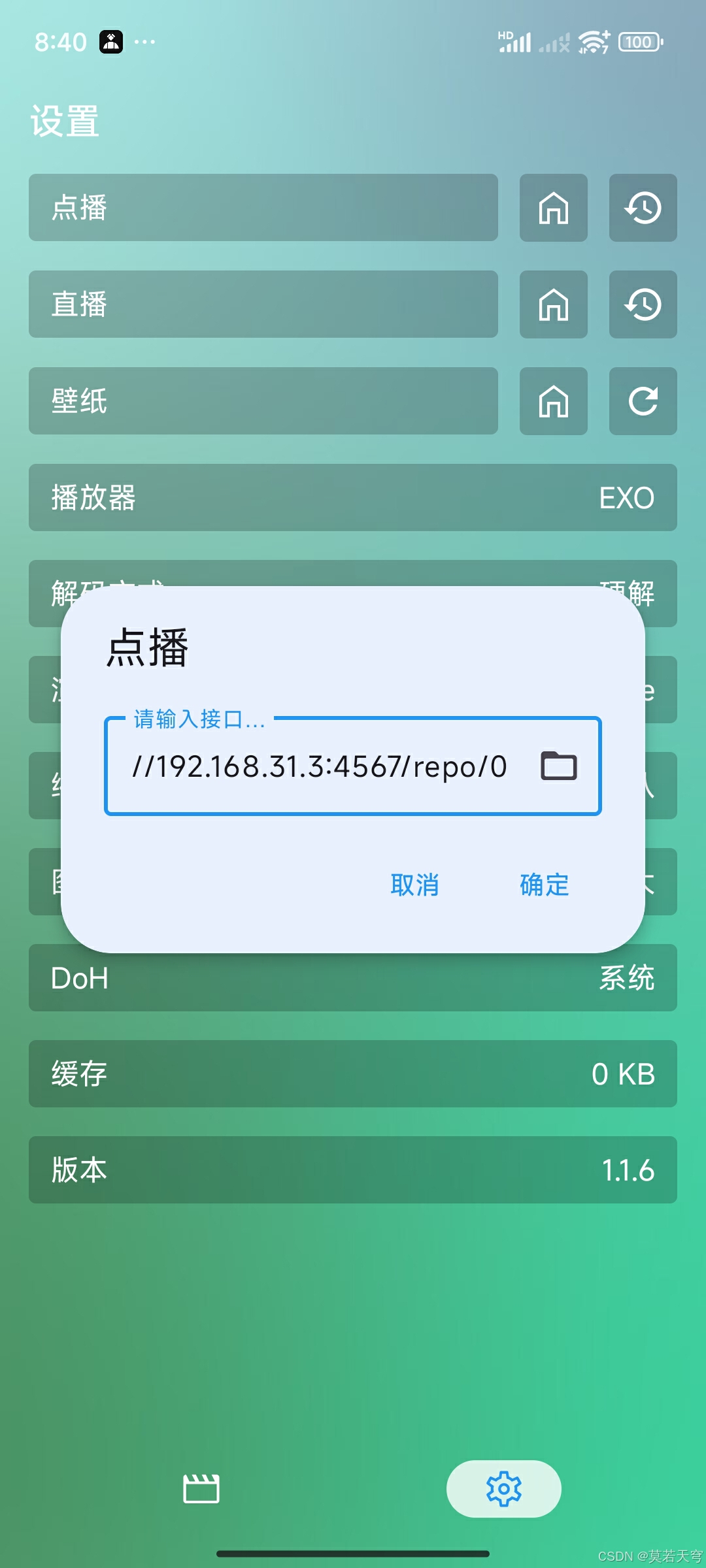
点确定后,来到首页
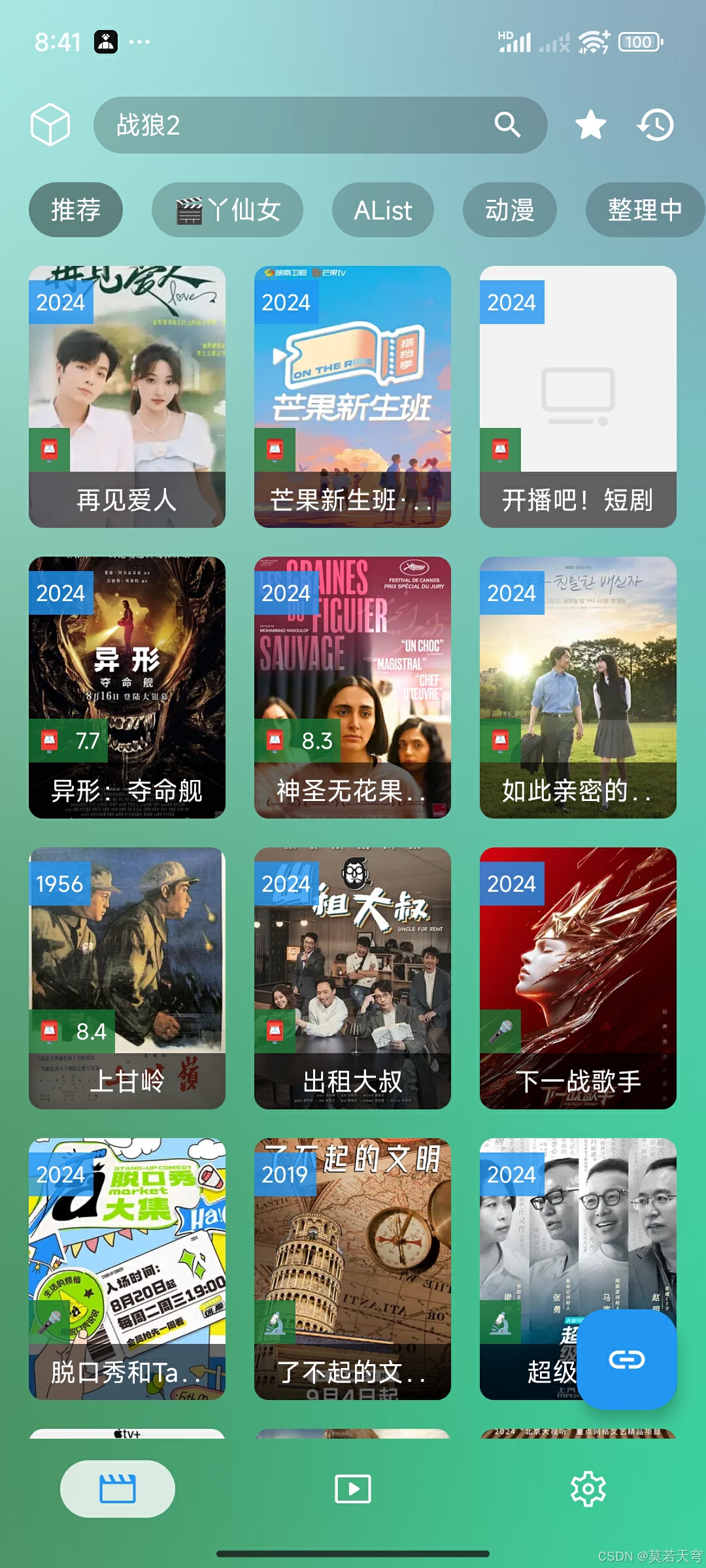
完成,可以愉快的观看了
总结
到这里,小雅alist(g-box版)影音库就已经全部安装好了,就目前的设置已经可以看大多数影视了,使用猫影视或者tvbox客户端还有海报墙功能,使用体验就更好了。
下一期文章会在虚拟机部署小雅alist+小雅emby,为什么不在这个LXC容器中部署小雅emby呢?因为我已经尝试过不知道多少遍,部署后,emby都是打不开,实在不知道什么原因,但是在虚拟机中部署就好好的,如果有哪位朋友知道原因,可以留言教我哈

























 1万+
1万+

 被折叠的 条评论
为什么被折叠?
被折叠的 条评论
为什么被折叠?










